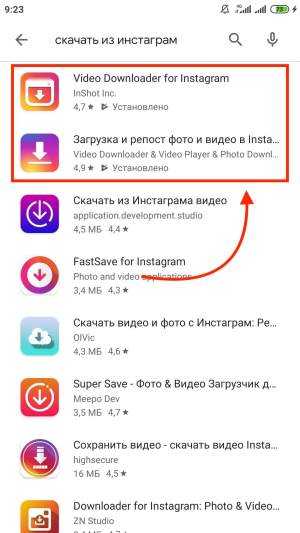Как сохранить свое или чужое видео из Инстаграма на телефон или компьютер
Сохранить видео из Инстаграма на телефон возможно через сторонние приложения, сайты, Telegram-бота.
Содержание
- Обзор способов для смартфонов
- Через Telegram-бота
- Список приложений для постов и Stories
- Компьютерная версия
- Сайты и сервисы
- Расширения для браузерного формата
- Что нужно учитывать при загрузке и публикации чужих видео
Обзор способов для смартфонов
Чтобы сохранить видео из Инстаграма на телефон Андроид, пользователю понадобятся:
- приложения для скачивания файлов из социальной сети;
- Telegram-бот;
- мобильные версии сторонних сервисов.
Приложения для скачивания могут быть с репостами или предназначенными только для получения файлов. Получить можно не только чужие фото или видео, но и личные.
Telegram-бот – это чат в мессенджере, где пользователь может совершить какие-либо действия. К примеру, получить видео из Инстаграма по ссылке.
К примеру, получить видео из Инстаграма по ссылке.
Последний способ, как получить видеофайл – скачать из Stories. Но функция доступна только на свои видеозаписи. То есть, после создания клипа, пользователь должен нажать по кнопке: «Скачать». Файл будет автоматически перемещен в Галерею. Это касается и файлов из раздела «Архив», где после одного из обновлений появилась кнопка: «Скачать».
Через Telegram-бота
Скопировать видео из Инстаграма поможет InstaBot. В его функции входит не только скачивание видео: сохранение Историй, анонимный просмотр, уведомления об обновлениях других пользователей.
Чтобы воспользоваться ботом:
- Зайти в Telegram – вписать в строке поиска: InstaBot.
- Перейти в Инстаграм – авторизоваться.
- Скопировать ссылку на нужное видео.
- Вставить в строку отправки сообщения в Телеграме.
- Отправить – скачать видео.
После этого начнется загрузка видеоролика в Галерею. Способ работает, как на системе Android, iOS и на компьютере.
Скачать видео невозможно из закрытого аккаунта или если владелец страницы заблокировал определенного человека. То есть, доступа к нужному аккаунту нет.
Список приложений для постов и Stories
Чтобы получить видео из постов или Сторис, пользователю нужны сторонние приложения. Это могут быть инструменты для репостов, которые дополнительно размещают фото или видео на странице пользователя. Добавляя к себе чужие материалы, нужно помнить об авторском праве и политике пользования Инстаграма.
В список популярных приложений входят:
- Сохранить видео Инстаграм. С поиском по никнейму, плеером и выбором записи из всех, которые были опубликованы на странице;
- Video Downloander for Instagram. Приложение от InShot, с функцией копирование и репостов;
- FastSave. Предназначено для получения любого контента из социальной сети.
На примере «Video DownLoander»:
- Скачать и установить приложение из Play Market или AppStore.

- Открыть – перейти в Инстаграм.
- Скопировать ссылку на нужный материал.
- Вставить URL в строку поиска приложения.
- Нажать: «Скачать» — получить файл.
Чтобы сделать репост, предложена вторая функция: «Перерепостить к себе на страницу».
Компьютерная версия
На ПК версию предусмотрены расширения для браузера и сторонние сервисы. Пользователь может получить видеофайл и через бота в Telegram, используя компьютерную версию мессенджера.
Расширения в браузер делятся:
- мобильный вид Инстаграма. С дополнительной функцией скачивания;
- направленные только на скачивание фото или видео.
Первые – многофункциональны. Пользователь может разместить публикацию с компьютера, использовать компьютерную версию, как мобильную. Вторые – нужно включить плагин и нажать по видео, которое должно быть сохранено.
В отличие от сторонних сайтов, достаточно один раз установить плагин. Его можно удалить или выключить, если нет необходимости в постоянном скачивании файлов.
Сайты и сервисы
Скачивать видео из Инстаграма помогут сайты и сервисы, предназначенные для получения контента из социальной сети.
- Ru.saverfrom. Скачивает видео в формате от SQ до Full HD;
- downloadvideosfrom. Предназначен для скачивания фото и видеофайлов;
- instagrab. Аналогичен с предыдущим: для получения медиаконтента разного типа.
Но с помощью указанных сервисов нельзя скачать видео из Stories. Предназначены только для получения файлов из Ленты.
Как скачать видеофайл на компьютере:
- Зайти в saverfrom.
- Перейти в Инстаграм – скопировать ссылку.
- Вставить в поисковую строку сайта – подождать окончания загрузки.
- Скачать файл в выбранном разрешении.
Чтобы получить URL в компьютерной версии, нужно перейти на страницу выбранного пользователя и нажать три точки над постом. В выпадающем меню выбрать: «Скопировать ссылку».
Расширения для браузерного формата
Чтобы сохранить видео из Инстаграма на компьютер, пользователю нужно установить плагин. Большая часть дополнительных инструментов рассчитаны на Google Chrome. Также есть варианты для Opera.
Большая часть дополнительных инструментов рассчитаны на Google Chrome. Также есть варианты для Opera.
- Зайти в Google Chrome – нажать «Настройки».
- В выпадающем меню: «Дополнительные инструменты».
- Расширения – перейти в магазин Chrome.
- В каталоге найти: «DownLoader for Instagram».
- Установить – подождать окончания установки.
- Перейти в Инстаграм – авторизоваться.
- Нажать над публикацией кнопку: «Скачать».
Файл будет загружен в папку: «Загрузки» или ту, которую указал пользователь в параметрах браузера. Такой способ загрузки подходит и для фотографий. Если видео было представлено в «Карусели» — каждый файл нужно скачивать отдельно.
Что нужно учитывать при загрузке и публикации чужих видео
Сохранив чужое видео из Инстаграма, пользователь может его оставить на смартфоне или ПК, опубликовать в своем профиле. Относительно размещения чужих материалов в социальной сети работают правила:
- копирование и размещение только с разрешение автора;
- указать авторство или добавить ссылку на страницу;
- отсутствие оскорбительной подписи или высмеивания чужой интеллектуальной собственности.

Правила также соответствуют действующему законодательству США (где было выпущено приложение). Запрещено копировать чужие фото или видео, не указав автора. Но можно оставить упоминание через знак: «@» или сделать репост через сервис, который автоматически вставляет никнейм автора.
Если создатель видео обратиться с жалобой в Инстаграм за нарушение авторского права, пользователя, который разместил чужой ролик – заблокируют.
Download Instagram Videos, Photos & Reels
Сервис загрузки видео из Instagram от SaveFrom позволяет загружать изображения и видео из Instagram онлайн. Это действительно простой загрузчик, который отлично работает с любым браузером на ПК или мобильном устройстве. С его помощью вы можете бесплатно сохранять видео Reels и скачивать изображения из Instagram в высоком качестве и без ограничений.
Для удобства мы также разработали расширение загрузки видео IG для браузеров ПК и очень умное приложение для всех пользователей Android. Подробнее см. ниже.
Подробнее см. ниже.
Поддерживаемые ресурсы
- facebook.com
- instagram.com
- youtube.com
- twitter.com
Все ресурсы
Скачать IG Videos & Photos With «SaveFrom90 Helper» загружайте фотографии и видео из Instagram напрямую с этой платформы социальных сетей, мы разработали расширение для браузера IG Downloader, которое вам просто нужно добавить в свой браузер. После добавления расширение браузера будет отображаться в виде маленькой кнопки, когда вы наводите курсор мыши на видео или изображение Instagram, которое хотите сохранить. Нажав кнопку «Сохранить», вы получите фотофайл или скачаете видео из Инсты на свое устройство быстро и в максимально доступном качестве.
Это отличное расширение для загрузки видео и изображений для таких браузеров, как Chrome, Firefox, Opera, Safari и всех браузеров на основе Chromium, которое работает с настольными браузерами в Windows, Mac OS, Linux и Ubuntu.
Главной особенностью является возможность загрузки частных видео и фотографий из Instagram пользователей IG, чьи сообщения вы можете просматривать.
Insta Video Downloader для Android
Для пользователей Android мы разработали отличное приложение для сохранения Insta, которое отлично работает на мобильных телефонах и планшетах Android. Приложение сочетает в себе возможности загрузчика Instagram Reel с возможностями загрузки изображений из Instagram и называется SaveFrom.net
- Скачивайте видео IG или IGTV одним касанием.
- Смотрите видео в автономном режиме. Никогда не скучайте.
- Используйте медиагалерею для сбора музыки и видео.
- Управляйте своими файлами. Избавьтесь от беспорядка.
- Слушай музыку. Любимые треки в пути.
- Делитесь видео с друзьями.

Скачать приложение
Как скачать видео из Instagram
Веб-сайт SaveFrom позволяет загружать большинство типов сообщений из Instagram: фотографии, ролики и истории из Instagram, которые исчезают через 24 часа. Чтобы загрузить видео и фотографии из Instagram с помощью SaveFrom.net, вам нужно выполнить три коротких шага:
1. Скопируйте ссылку на видео или фото
Откройте страницу видео, видео Instagram Reels, IGTV или фотографии, которую вы хотите сохранить, скопируйте ее URL-адрес и вернитесь на страницу загрузки SaveFrom.
2. Вставьте URL-адрес в поле ввода
Вставьте URL-адрес видео или фотографии в поле ввода в верхней части страницы загрузчика видео Insta и нажмите на правую часть кнопки, чтобы запустить процесс загрузки.
3. Нажмите кнопку загрузки
Обратите внимание, что по умолчанию будет выбрано наилучшее качество, но если вам нужно определенное качество или формат, вы можете выбрать один из нескольких вариантов.
Как сохранить видео из Instagram из адресной строки
Простой и быстрый способ запустить процесс загрузки прямо из адресной строки браузера возможен с помощью короткого домена, который необходимо добавить перед URL-адресом видео или фото. (например, «sfrom.net/» или «savefrom.net/»).
Пример: sfrom.net/https://www.instagram.com/p/Bsyq4yVH8Mh/
После нажатия кнопки ввода вы будете перенаправлены на страницу с несколькими вариантами загрузки. По умолчанию будет выбрано наилучшее доступное качество видео или фото. Если вам нужно другое качество, чем по умолчанию, выберите его и нажмите, чтобы запустить процесс.
Вопросы и ответы
Как скачать личные видео и фото из Instagram?
Эта функция доступна только для расширения браузера «SaveFrom.net Helper».
Ни один из загрузчиков видео IG не может сохранять частные видео и фотографии без доступа к вашей учетной записи. Они используют вашу личную учетную запись для входа в социальную сеть и загрузки видео и изображений.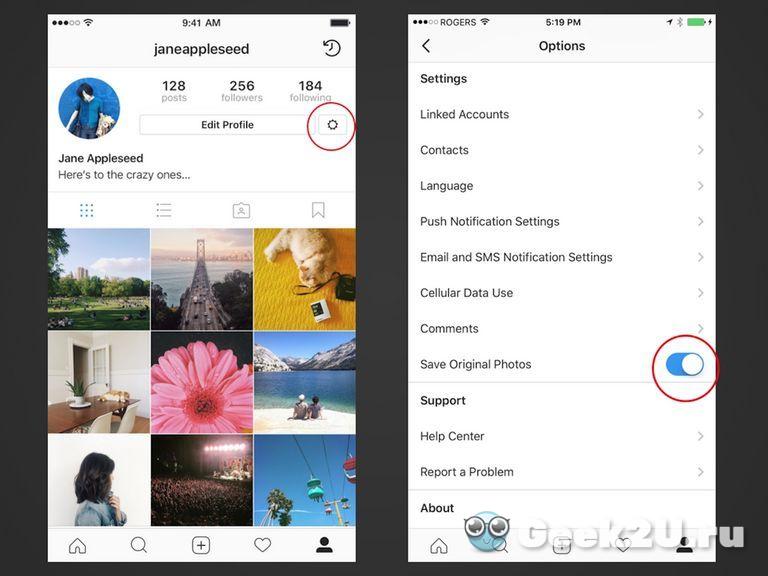 Поскольку доступ к учетной записи противоречит нашей философии конфиденциальности пользователей и защиты данных, мы никогда не добавим такую возможность.
Поскольку доступ к учетной записи противоречит нашей философии конфиденциальности пользователей и защиты данных, мы никогда не добавим такую возможность.
Чтобы загрузить видео из Instagram из личного кабинета или личные фотографии из IG, вам необходимо установить расширение для браузера «SaveFrom.net Helper».
Как загрузить видео из Instagram на iPhone
Вы можете загрузить видео из IG на iPhone только с онлайн-заставкой Insta. Он хорошо работает на iOS 13 и более новых версиях. Перейдите в приложение IG на своем iPhone или iPad и скопируйте ссылку для обмена видео или фото. Вернитесь в браузер, где должен быть открыт сайт SaveFrom.net. Вставьте ссылку в поле ввода загрузчика видео из Instagram и нажмите правую кнопку поля. Через несколько секунд вы получите ссылку для скачивания.
Как скачать видео и фотографии Insta на Mac OS?
Вы можете воспользоваться одним из трех указанных выше способов: установить расширение для браузера; используйте короткий домен «sfrom.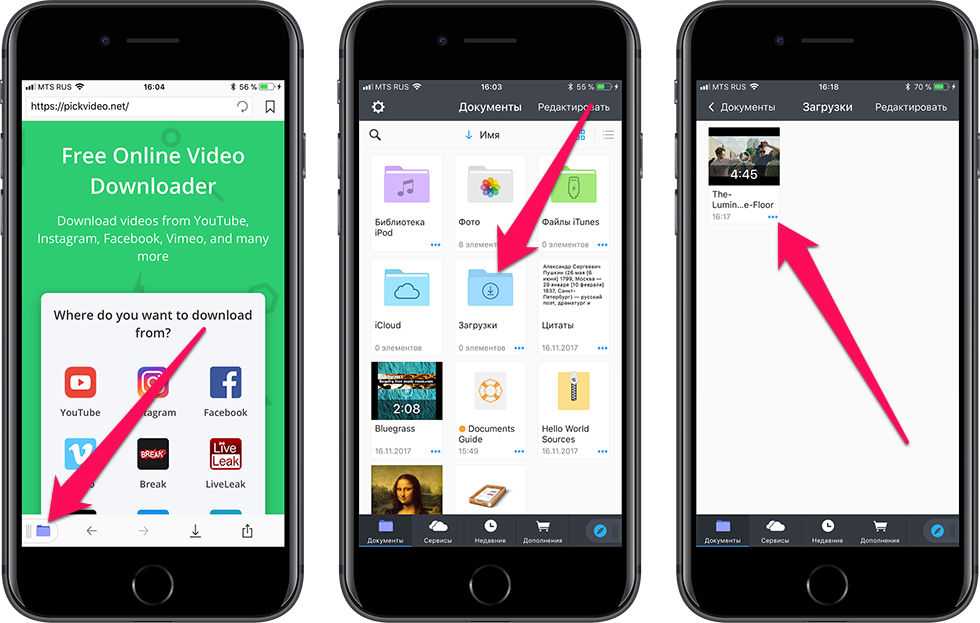 net/»; или используйте онлайн-загрузчик Instagram. Наш загрузчик Reel сохраняет видео и фото в папке по умолчанию на вашем Mac.
net/»; или используйте онлайн-загрузчик Instagram. Наш загрузчик Reel сохраняет видео и фото в папке по умолчанию на вашем Mac.
Где я могу найти загруженные файлы?
После загрузки видео или фото из Instagram файл можно найти в папке, которая по умолчанию настроена для сохранения всего контента из Интернета. Если у вас нет других настроек, то папка по умолчанию называется «Загрузки».
Откуда сохранять файлы?
Все файлы, которые вы загружаете прямо с серверов социальных сетей. Мы не храним ни фото, ни видео.
Ведете ли вы историю моих загрузок?
Нет! Это противоречит нашей философии конфиденциальности персональных данных пользователя. Мы уважаем конфиденциальность наших пользователей.
Бесплатен ли загрузчик видео из Instagram?
Да! И наш загрузчик видео останется бесплатным для всех. Мы рады помочь людям, и, чтобы поддерживать инструмент загрузки видео Insta, мы позволяем нашим рекламодателям платить за поддержку сервиса.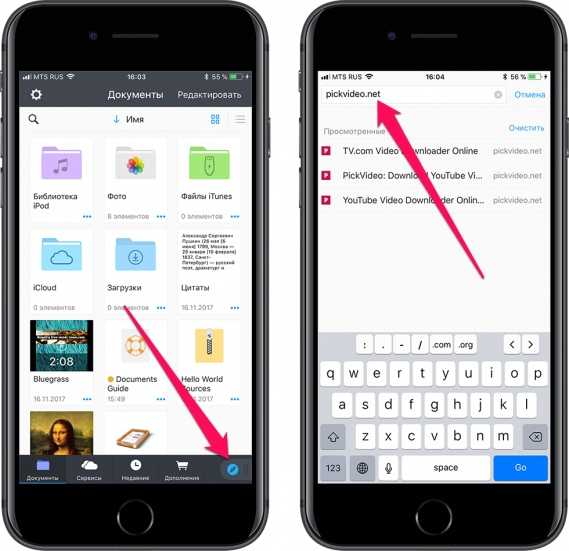
Какое качество доступно для скачивания?
SaveFrom Сервис загрузки видео из Instagram ищет и показывает все возможные варианты, а значит это максимально возможное качество исходного файла. Если для данного видео нет нужного качества, это означает, что файл доступен только в этом качестве и других вариантов нет. Качество по умолчанию, как правило, это формат MP4 и разрешение 720p для видео.
Как использовать загрузчик IG на Android?
Существует несколько способов загрузки APK-файла. Второй способ — использовать веб-сайт SaveFrom.net, а третий — использовать короткий домен «sfrom.net/».
скачать APK-файл. Второй способ — использовать веб-сайт SaveFrom.net, а третий — использовать короткий домен «sfrom.net/».
Различные способы сохранения видео из Instagram
Существует множество способов сохранить видео из Instagram. Если вы хотите сохранить их для личного использования или для деловых целей, несколько методов будут работать хорошо. В этом сообщении блога мы обсудим несколько различных способов сохранения видео из Instagram, а также плюсы и минусы каждого метода. Мы надеемся, что эта информация окажется полезной и позволит вам без проблем сохранять нужные видео.
В этом сообщении блога мы обсудим несколько различных способов сохранения видео из Instagram, а также плюсы и минусы каждого метода. Мы надеемся, что эта информация окажется полезной и позволит вам без проблем сохранять нужные видео.
Используйте загрузчик видео IG
Существует ряд причин, по которым вы можете захотеть загружать видео из Instagram. Возможно, вы хотите сохранить особенно забавное или трогательное видео, чтобы посмотреть его в автономном режиме или поделиться им с друзьями и семьей. Может быть, вы сами создаете контент и хотите скачивать видео других людей для вдохновения или для использования в своей работе. Какой бы ни была причина, есть несколько способов скачать видео из Instagram. Одним из популярных вариантов является использование IG Video Downloader. Эти загрузчики обычно работают, вставляя URL-адрес видео, которое вы хотите загрузить, а затем выбирая формат и параметры качества. После завершения загрузки вы сможете смотреть видео в автономном режиме или делиться им с другими по своему усмотрению.
Архивировать сообщения
Для этого достаточно включить опцию сохранения в архив. Для этого нужно:
- Нажмите на изображение своего профиля, которое можно найти в правом нижнем углу экрана.
- Щелкните меню гамбургера или три горизонтальные линии.
- Затем нажмите Архивировать.
- Еще раз нажмите кнопку настроек.
- Наконец, включите параметр «Сохранить историю в архив».
Это позволит сохранить все сообщения в архив. Более того, вы можете просматривать свои сообщения по отдельности и перемещать их в архив. Это позволит вам просматривать их позже, не теряя их при удалении из вашей учетной записи.
Это позволит вам просматривать их позже, не теряя их при удалении из вашей учетной записи.
Сохранить видео других пользователей на телефон
Еще одна вещь, которую хотели бы сделать многие пользователи Instagram, — это сохранять видео других пользователей на свои телефоны. К сожалению, Instagram не сделал этого возможным с момента своего выпуска, но это не значит, что это невозможно сделать. Хорошая новость заключается в том, что вам не нужно быть техническим волшебником, чтобы сделать это.
- Во-первых, вам нужно зайти в Instagram, используя ноутбук или настольный компьютер.
- После того, как вы нашли видео, которое хотите сохранить, щелкните правой кнопкой мыши и выберите «Проверить» в меню.
- После этого вам нужно будет найти URL-адрес с правой стороны, который заканчивается на MP4.
- После этого вам нужно будет посетить один из множества доступных сайтов, которые позволяют конвертировать видео из Instagram в загружаемое видео.

При этом многие службы делают это, но многие из них предлагают только видео низкого качества или видео с водяными знаками, поэтому вам нужно будет попробовать каждый из них, чтобы увидеть, какой из них лучше всего подходит для вас.
Сохраняйте видео на телефон
Возможно, вы не заинтересованы в сохранении чужих видео, но хотели бы, чтобы видео, которые вы снимаете с помощью камеры Instagram, сохранялись на вашем телефоне. Это, конечно, не то, что многие считают, поскольку многие люди используют камеру своего телефона для записи, а затем загружают в Instagram. Однако, если вы часто используете камеру Instagram для записи и хотите сохранить эти видео, вам нужно сделать это:
- Сначала вам нужно будет снова нажать на изображение своего профиля.
- Оттуда вы нажмете кнопку гамбургера или три горизонтальные линии в правом верхнем углу экрана.
- Затем вам нужно будет перейти в «Настройки», затем «Учетная запись», а затем «Исходные фотографии».

- Наконец, вам нужно включить параметр «Сохранить исходные фотографии».
Это означает, что теперь каждое фото или видео, которые вы снимаете с помощью камеры Instagram, будут сохраняться прямо на вашем телефоне.
Сохранить в коллекции
Наконец, последним способом сохранения постов на телефон в Instagram в 2022 году будет сохранение их в ваших коллекциях. Стоит отметить, что вы можете сохранять сообщения только в своих коллекциях пользователей, которые приняли ваш запрос на подписку, то есть вы не можете сохранять сообщения совершенно незнакомых людей. Для этого вам необходимо:
- Найти сообщение, которое вы хотите сохранить на потом.
- Нажмите на символ закладки в правом нижнем углу.
- Затем выберите папку или создайте папку, в которую вы хотите сохранить сообщение.
Сохранение постов в Коллекцию аналогично созданию плейлиста, за исключением постов.